电脑里的数据都住在哪里?答案就在那个被我们称为“硬盘”的小盒子里。你可能听说过机械硬盘和固态硬盘这两个名字,它们虽然都承担着存储数据的任务,但内部构造和工作方式却像是两个完全不同的世界。
机械硬盘的工作原理与结构
想象一下老式的黑胶唱片机。机械硬盘的工作原理其实有几分相似——一个高速旋转的金属盘片,加上在盘片上移动的磁头臂。数据被记录在盘片的磁性涂层上,当需要读取时,磁头会悬浮在盘片上方纳米级的距离,通过感应磁场变化来获取信息。
典型的机械硬盘内部包含多个盘片,它们堆叠在同一个主轴马达上。每个盘片都有对应的读写磁头,这些磁头通过精密的机械臂进行定位。盘片转速通常有5400转/分钟或7200转/分钟两种规格,转速越高,数据访问速度越快。
我记得几年前拆解过一块报废的机械硬盘,那些精密的机械结构让人惊叹。磁头在盘片上方飞行的场景,就像一架波音747在离地仅几厘米的高度巡航。这种精妙的设计确实令人印象深刻,但也带来了固有的物理限制。
固态硬盘的工作原理与结构
固态硬盘则完全是另一番景象。它内部没有任何活动部件,更像是一个高度集成的电子设备。数据存储在闪存芯片中,通过主控制器来管理数据的读写和存储位置。
固态硬盘的核心是NAND闪存芯片,这些芯片由无数个存储单元组成。每个存储单元可以存储1到4位数据,分别对应SLC、MLC、TLC和QLC四种类型。主控制器则扮演着大脑的角色,负责数据分配、错误校正和磨损均衡等任务。
与机械硬盘的机械寻道不同,固态硬盘通过电子信号直接访问数据。这就像从需要走到书架前取书,变成了直接通过遥控器调取电子书。访问时间从毫秒级别缩短到了微秒级别,速度的提升是数量级的。
两种硬盘的发展历程
机械硬盘的历史可以追溯到1956年,当时IBM推出的RAMAC硬盘重达一吨,容量却只有5MB。经过数十年的发展,机械硬盘的存储密度提升了数百万倍,价格却大幅下降。3.5英寸和2.5英寸成为主流规格,容量也从最初的几MB发展到现在的20TB以上。
固态硬盘的商用化始于1990年代,但直到2000年代末才开始进入消费级市场。早期的固态硬盘容量小、价格昂贵,而且寿命有限。随着技术的进步,现在的固态硬盘在容量、性能和可靠性方面都有了长足发展。
两种存储技术都在各自的轨道上不断进化。机械硬盘继续在容量和成本上寻求突破,而固态硬盘则在性能和耐用性上持续改进。这个演进过程很像汽车工业——内燃机汽车不断优化,电动汽车则开辟了全新的技术路线。
存储技术的进步确实改变了我们的数字生活。从需要等待数十秒才能开机的机械硬盘时代,到如今几秒钟就能进入系统的固态硬盘时代,这种体验的提升是实实在在的。选择哪种硬盘,很大程度上取决于你的具体需求和使用场景。
打开电脑时的等待时间总是让人焦虑。机械硬盘和固态硬盘在性能表现上的差异,可能比你想象的更加明显。这种差异不仅体现在开机速度上,更影响着日常使用的每一个细节。
读写速度对比测试
用传统机械硬盘拷贝大文件时,进度条缓慢移动的场景很多人都经历过。机械硬盘的读写速度通常在80-200MB/s之间,受到盘片转速和磁头寻道时间的限制。随机读写性能更是其软肋,因为磁头需要在盘片不同位置间来回移动。
固态硬盘的连续读写速度轻松突破500MB/s,高端型号甚至能达到7000MB/s以上。更重要的是随机读写性能,由于没有机械结构,访问分散在存储芯片各处的数据几乎不需要额外时间。这种优势在启动系统、加载游戏或打开大型软件时表现得尤为突出。
实际测试中,搭载固态硬盘的电脑开机时间通常在10秒左右,而机械硬盘可能需要30秒以上。加载一个大型设计软件,固态硬盘可能只需几秒钟,机械硬盘则要等待近一分钟。这种差距在日常使用中会不断累积,显著影响工作效率。
使用寿命与耐久性分析
机械硬盘的寿命通常用平均无故障时间来衡量,一般在50万到150万小时之间。但机械结构的磨损是无法避免的,主轴马达、磁头臂这些活动部件都会随着使用逐渐老化。突然的震动或跌落很可能导致磁头与盘片接触,造成物理损坏。
固态硬盘的寿命则取决于写入次数,用TBW(总写入字节数)来表示。现代固态硬盘的TBW值通常足够普通用户使用5-10年。主控制器的磨损均衡技术会将写入操作分散到所有存储单元,避免某些区块过早损坏。
我曾经遇到过一块用了六年的机械硬盘突然罢工,里面的工作资料差点丢失。而另一块用了四年的固态硬盘虽然速度有所下降,但依然稳定运行。两种存储介质各有其寿命特点,重要的是要根据使用强度做出选择。
功耗与散热表现
机械硬盘在工作时需要驱动马达旋转盘片并移动磁头臂,功耗通常在5-7瓦左右。虽然待机时功耗会下降,但启动瞬间的电流冲击可能达到10瓦以上。旋转的盘片和移动的机械结构也会产生明显热量,需要适当的散热措施。
固态硬盘的功耗要低得多,一般不超过3-5瓦。由于没有机械部件,它的功耗更加平稳,不会出现机械硬盘那样的启动峰值。发热量也相对较小,大多数型号只需要被动散热就能稳定工作。
在笔记本电脑上,这种功耗差异会直接影响电池续航。使用固态硬盘的笔记本通常能获得更长的使用时间,散热压力也更小。对于追求便携性和续航能力的用户来说,这是个值得考虑的因素。
抗震抗摔能力评估
机械硬盘对震动非常敏感。工作时磁头悬浮在盘片上方几纳米的距离,任何突然的震动都可能导致磁头与盘片接触,划伤磁性涂层造成数据丢失。即便是轻微的震动,也可能影响磁头的精确定位,导致读写错误。
固态硬盘在这方面具有天然优势。没有活动部件意味着它能够承受更大的冲击和震动。一些工业级固态硬盘甚至能承受1500G的冲击力,这是机械硬盘完全无法比拟的。
记得有次我不小心把移动硬盘摔在地上,里面的机械硬盘当场报废,而同样外壳里的固态硬盘却毫发无伤。这个经历让我深刻认识到,对于经常需要移动设备的用户,抗震能力确实是个关键考量因素。
性能差异最终会转化为使用体验的差别。速度更快的固态硬盘让等待变成过去时,而机械硬盘在大容量存储方面依然保持着成本优势。理解这些性能特点,能帮助你做出更明智的选择。
选择硬盘就像挑选鞋子,不同的场合需要不同的类型。机械硬盘和固态硬盘各有擅长领域,选对了能让你的数字生活更加顺畅。
游戏玩家的硬盘选择
游戏加载画面转圈的时间总是特别漫长。固态硬盘在这方面表现卓越,它能将游戏载入时间缩短数倍。想象一下在《赛博朋克2077》这样的开放世界游戏中,快速旅行几乎无需等待,场景切换流畅自然。
我朋友最近将游戏库从机械硬盘迁移到固态硬盘,他说这感觉像是给电脑换了个引擎。以前启动《荒野大镖客2》需要等待近两分钟,现在二十秒左右就能进入游戏世界。这种体验提升对游戏玩家来说确实非常明显。
不过大容量固态硬盘价格仍然偏高。许多玩家选择组合方案:固态硬盘安装操作系统和常玩游戏,机械硬盘存储游戏库和媒体文件。500GB固态硬盘搭配2TB机械硬盘的配置,在性能和容量之间找到了不错的平衡点。
办公用户的硬盘配置
日常办公对硬盘的要求可能没有游戏那么极致,但效率提升同样重要。启动办公软件、打开大型文档、多任务切换,这些操作都能从固态硬盘的速度优势中受益。
文字处理、表格编辑这类轻度办公,其实128GB的固态硬盘就足够使用。如果需要存储大量客户资料和项目文件,可以考虑256GB固态硬盘搭配1TB机械硬盘的方案。操作系统和常用软件安装在固态硬盘上,数据文件存放在机械硬盘里。
我们办公室去年统一升级了固态硬盘,最直观的变化是午休后唤醒电脑不再需要漫长等待。同事们开玩笑说每天节省的等待时间,累积起来都能多喝杯咖啡了。
服务器与数据中心的硬盘部署
在企业级应用场景中,可靠性往往比极致性能更重要。数据中心通常采用分层存储架构,用不同特性的硬盘满足不同需求。
固态硬盘作为缓存层或热数据存储,承载需要快速响应的业务。数据库索引、虚拟机镜像这些对IOPS要求高的应用,确实更适合放在固态硬盘上。而备份数据、归档文件这些访问频率较低的内容,使用机械硬盘能显著降低成本。
记得参观过一个本地IDC机房,他们的存储方案让我印象深刻。高速固态硬盘处理实时交易数据,大容量机械硬盘存储历史记录。这种组合既保证了性能,又控制了总体拥有成本。
混合硬盘方案的优势
不是所有选择都非黑即白。混合硬盘方案就像组建一个团队,让不同特长的成员各司其职。
将操作系统和常用程序安装在固态硬盘上,可以获得快速的系统响应。同时使用机械硬盘存储照片、视频、文档等大文件,享受每GB更低成本的优势。这种配置在预算和性能之间找到了最佳结合点。
现在很多笔记本电脑都提供双硬盘位设计,这确实是个很实用的解决方案。用户既能体验固态硬盘的迅捷,又不必担心存储空间不足。对于大多数普通用户来说,这种组合可能最符合实际使用需求。
选择存储方案时,关键是要认清自己的真实需求。追求极致性能就选固态硬盘,需要大容量存储且预算有限时机械硬盘依然可靠,而混合方案则提供了折中的智慧。你的使用习惯,最终决定了哪种方案最适合你。
买硬盘不只是看参数那么简单,更像是为你的数字生活选择一个可靠的伙伴。选对了能陪伴你好几年,选错了可能带来不少麻烦。
如何根据需求选择合适硬盘
打开电商网站看到琳琅满目的硬盘型号,确实容易让人眼花缭乱。其实选择的核心在于匹配你的使用场景和预算。
如果你主要用电脑处理文档、浏览网页,240GB的固态硬盘已经足够日常使用。这个容量能装下操作系统和常用软件,还能剩余不少空间存放个人文件。价格通常在两百元左右,性价比确实很高。
游戏玩家和内容创作者可能需要更大容量。1TB的固态硬盘现在价格越来越亲民,足够安装多款大型游戏或视频编辑项目。记得去年帮表弟选硬盘,他原本打算买2TB机械硬盘,最后加了一点预算换了1TB固态硬盘。现在他经常说这个决定太正确了,游戏加载速度快了不止一倍。
需要存储大量照片、视频资料的话,机械硬盘仍然是性价比之选。4TB的机械硬盘价格与1TB固态硬盘相当,适合做数据仓库。我自己的家庭照片和视频库就放在机械硬盘里,配合固态硬盘做系统盘,这样既保证了速度又满足了存储需求。
硬盘安装与系统迁移教程
新硬盘到手后的安装过程其实比想象中简单。准备好螺丝刀和SATA数据线,关机断电后就可以开始操作。
台式机安装最方便,找到机箱内的硬盘位,连接电源线和数据线就行。笔记本用户可能需要查阅具体型号的拆机指南,有些超薄本只预留了一个硬盘位,这时候就需要替换原来的硬盘而非新增。
系统迁移是个值得掌握的技能。使用DiskGenius或傲梅分区助手这类工具,能把旧硬盘的系统完整复制到新硬盘。整个过程就像给房子搬家,所有物品原封不动地搬到新居。我上个月刚帮同事做过系统迁移,从机械硬盘换到固态硬盘,整个系统运行速度提升明显,而且所有软件设置都保持原样。
不想折腾系统迁移的话,直接在新硬盘上安装纯净系统也是个好选择。虽然需要重新安装软件,但能避免旧系统积累的冗余文件,让电脑焕然一新。
日常维护与数据备份策略
硬盘就像汽车,定期保养能延长使用寿命。固态硬盘虽然不怕震动,但仍需注意散热环境。确保机箱风道畅通,避免长时间高温运行。
机械硬盘最怕突然断电和移动时的震动。设置系统电源选项,避免硬盘频繁启停。重要数据最好遵循“3-2-1”备份原则:保存三份副本,使用两种不同介质,其中一份存放在异地。
我的个人备份方案可能值得参考。工作文档实时同步到云盘,照片和视频每周备份到外置硬盘,季度性重要资料还会刻录到光盘。听起来有点过度谨慎,但曾经遭遇过数据丢失的人都知道,这种谨慎很有必要。
固态硬盘不需要像机械硬盘那样进行磁盘碎片整理。实际上,TRIM指令会自动优化读写性能,用户几乎不需要手动维护。现代操作系统通常已经开启了相关功能。
故障识别与数据恢复方法
硬盘出现问题前往往会有征兆。机械硬盘发出异常响声,读写速度明显下降,文件频繁损坏,这些都是需要警惕的信号。
固态硬盘的故障表现可能更隐蔽。突然无法识别、容量显示异常、频繁蓝屏,都可能是固态硬盘出现问题的前兆。好在固态硬盘通常提供较长的质保期,五年质保现在已经成为行业标准。
遇到疑似故障时,立即停止写入新数据。这个建议听起来简单,但在慌乱中很多人会忘记。继续使用故障硬盘可能导致数据被覆盖,增加恢复难度。
数据恢复服务收费不菲,而且不能保证百分百成功。重要的不是学会如何恢复数据,而是养成定期备份的习惯。防患于未然,永远比事后补救来得轻松。
选择和维护硬盘需要一点耐心和知识,但这些投入都会在使用过程中得到回报。合适的硬盘能让电脑运行更顺畅,正确的维护习惯能让数据更安全。毕竟在这些数字时代,数据丢失带来的麻烦,可能远超硬盘本身的价值。
转载请注明来自IT 今核讯,本文标题:《机械硬盘和固态硬盘怎么选?2024年选购指南帮你告别卡顿焦虑》

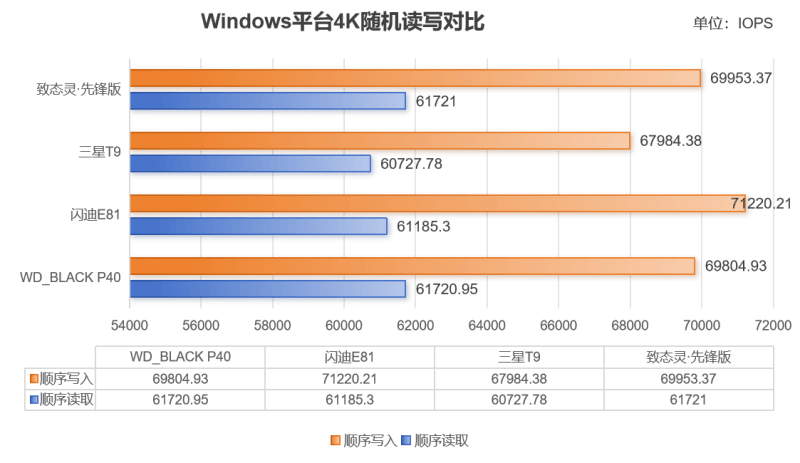
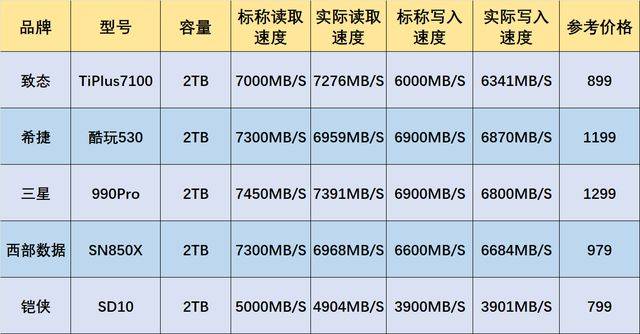
 沪ICP备2024051240号
沪ICP备2024051240号